Nếu bạn đang sử dụng phiên bản Windows mới nhất – Windows 11, bạn có thể gặp một số lỗi. Gần đây, rất nhiều bạn gặp các sự cố mạng trong Windows 11.
Vì Windows 11 vẫn đang trong quá trình thử nghiệm nên người dùng chắc chắn sẽ gặp phải một số vấn đề. Các vấn đề không chỉ giới hạn ở lỗi mạng; một số người dùng thậm chí còn báo cáo thanh tác vụ không hoạt động, Windows Explorer tự động khởi động lại,…
Trong bài viết này, chúng ta sẽ nói về cách khắc phục lỗi mạng trên Windows 11. Vì không có cách nào chắc chắn để xử lý lỗi kết nối mạng trên Windows 11, tốt nhất bạn nên đặt lại toàn bộ cài đặt mạng (reset network).
Cách reset mạng trong Windows 11
Bước 1: Bạn vào Settings > bên trái bạn chọn Network & Internet > bên phải bạn nhấp vào Advanced network settings.
Bước 2: Tìm và nhấp vào tùy chọn Network Reset.
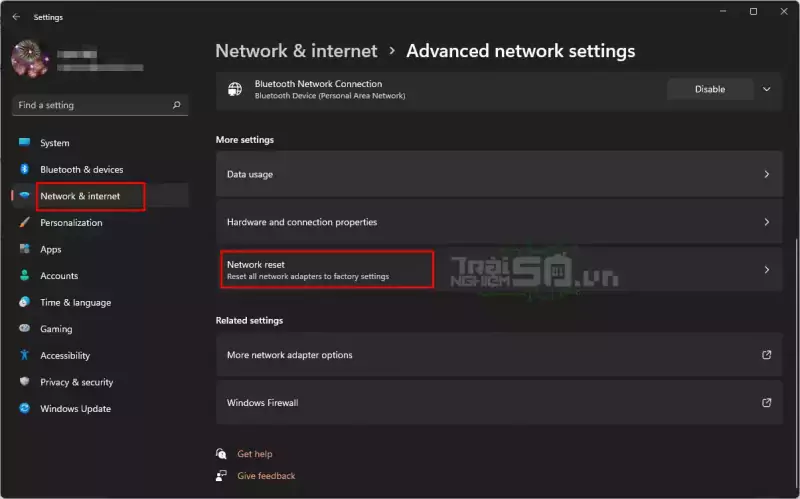
Bước 3: Trên trang tiếp theo, nhấp vào nút Reset now.

Bước 4: Trên cửa sổ bật lên xác nhận, nhấp vào nút Yes.

Thao tác này sẽ reset lại toàn bộ thiết lập mạng trên máy tính chạy Windows 11 của bạn.
Hy vọng bài viết này đã giúp bạn!

